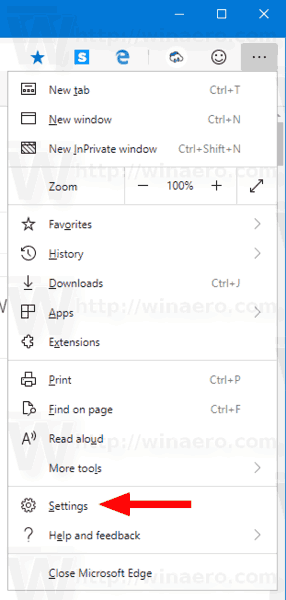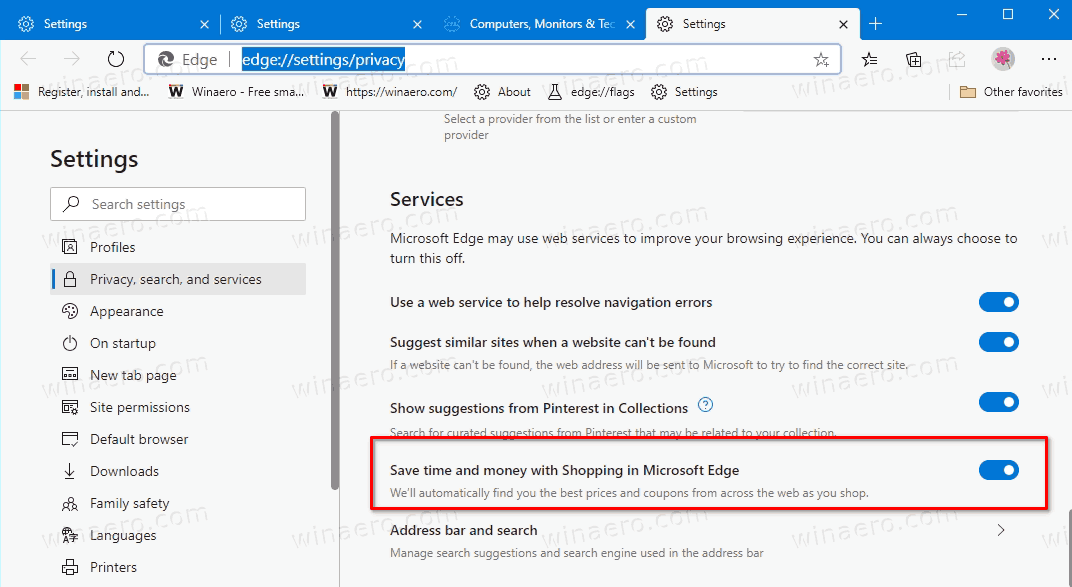„Microsoft Edge“ gavo kuponų ir nuolaidų pasiūlymų apsipirkti
„Microsoft“ išleido naują stabilią „Edge“ naršyklės versiją, 86.0.622.63 . Ši versija turi keletą patobulinimų apsipirkimui. Naršyklė dabar gali atrasti ir parodyti kuponus, kurie leidžia sutaupyti pinigų. Be kuponų, jis gali palyginti kainas ir pasiūlyti jums mažiausias.
Reklama
Pasiūlymai adreso juostoje rodomi per naują piktogramą:

Ši funkcija pavadinta „Pirkiniai“. Šiuo metu jis veikia ribotame skaičiuje svetainių. Bet kokiu atveju tai yra puikus kainų palyginimo priedas įmontuota į kolekcijas .
Pagal numatytuosius nustatymus įjungta parinktis „Pirkiniai“. Jei nerandate jokios naudos, jį galite išjungti skiltyje „Nustatymai“.
Kaip sužinoti, ar mano telefonas atrakintas
Šis įrašas parodys, kaip įjungti arba išjungti Pirkiniai funkcija „Microsoft Edge“ .
Norėdami įjungti arba išjungti apsipirkimą „Microsoft Edge“
- Atidarykite „Microsoft Edge“.
- Spustelėkite mygtuką Nustatymai (Alt + F) ir meniu pasirinkite Nustatymai.
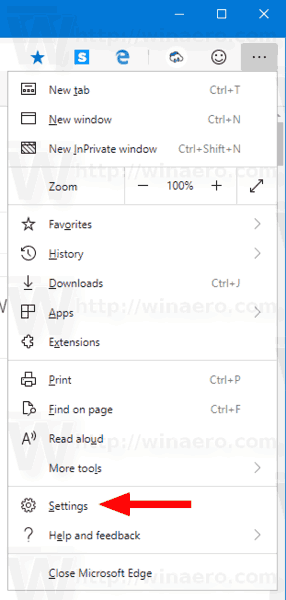
- Kairėje spustelėkitePrivatumas, paieška ir paslaugosarba įklijuokite tai adreso juostoje
kraštas: // nustatymai / privatumas. - Slinkite žemyn ikiPaslaugosskyrius.
- Įjunkite arba išjunkite parinktįSutaupykite laiko ir pinigų naudodami „Shopping“ „Microsoft Edge“už ką nori.
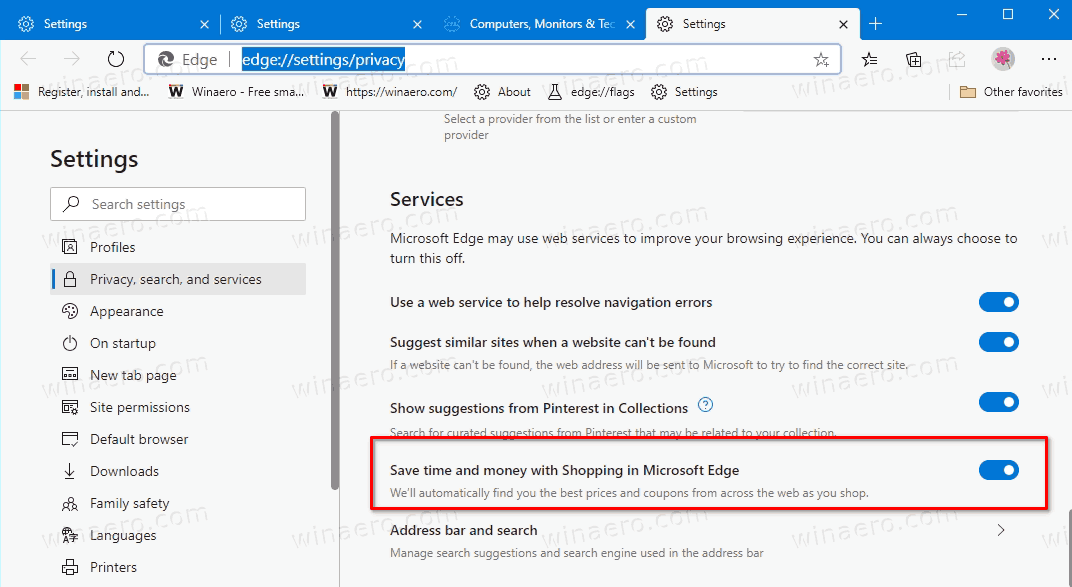
- Dabar galite uždaryti „Microsoft Edge“ skirtuką Nustatymai.
Su tavimi baigta.
Šia funkcija gali naudotis visi „Microsoft Edge“ vartotojai, pradedant „Edge“ 86.0.622.63 išleista šiandien. Jei dar neturite, įsitikinkite, kad naudojate naujausią naršyklės versiją.
Be to, kolekcijos produktams naršyklėje bus rodoma speciali nuoroda, kuri populiarins kitų mažmenininkų kainas.
„Microsoft“ tęsia pastangas, kad jūsų atostogų apsipirkimo patirtis būtų dar įdomesnė atnaujindama ne tik „Edge“, bet ir „Bing“. Kai ieškote produktų „Bing“, jis automatiškai ras jums pinigų grąžinimo pasiūlymus. Tam reikia užsisakyti „Microsoft Rewards“. Tai vadinama„Bing“ nuolaidos.